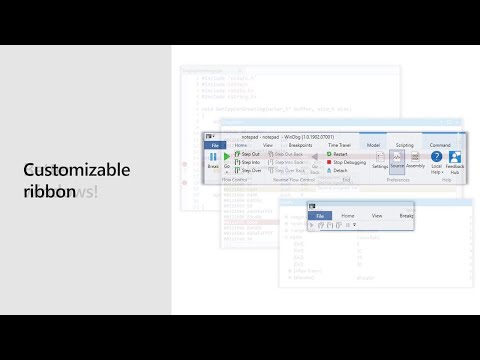Ekrano nuotraukos yra viena iš labiausiai nepastebimų rinkodaros elementų. Sąmoningai ar nežinant, tai labai padeda įtakoti asmens sprendimą. Pavyzdžiui, kai atsisiųsite programą, pirmiausia patikrinkite jo ekrano kopijas, nes tai yra greita ir iliustracinė proceso srauto istorija. Tai sukuria gerą pirmąjį įspūdį, leidžia kūrėjui atskleisti svarbiausias programos ypatybes ir padeda jiems jaustis kaip priimančios labiau pagrįstą sprendimą. Be to, jie gali būti naudojami bendravimui, kai kalba veikia kaip kliūtis. Jūs neturite kalbėti apie pastraipą po pastraipos perduoti tašką. Dauguma naršyklių palaiko šį ekrano užfiksavimo funkciją. "Mozilla Firefox" taip pat pridėjo šią funkciją kaip " Firefox" ekrano nuotraukos.
UPDATE: "Firefox" dabar ši funkcija įjungta pagal numatytuosius nustatymus, o jos naršyklę galite pamatyti šalia paieškos juostos.

Naudodamiesi "Firefox" ekrano kopijomis funkcija
"Mozilla" pristatė "Firefox" ekrano kopijas kaip pagrindinę "front-end" funkciją. Naujasis sistemos priedas leidžia akimirksniu užfiksuoti atidaryto tinklalapio ekraną, rankiniu būdu spustelėdami ir vilkdami parinktį. Jūs netgi galite dalintis sugautu ekranu su draugais. Leiskite mums šiame dokumente išmokti metodą, kad "Firefox" ekrano kopijos būtų įjungtos naujausioje naršyklės versijoje.
Pirmiausia atidarykite atskirą skirtuką ir įveskite šį tekstą adreso juostoje, kad atidarytumėte "Firefox" konfigūracijos puslapį:
about:config
Kai pasirodys įspėjimas, prisiimkite riziką.

extensions.screenshots.system-disabled
Patikrinkite, ar nėra extensions.screenshots.system-disabled vertę. Jei nustatytas "Tikras", turite jį pakeisti Klaidinga.


Tada tiesiog spustelėkite ir vilkite, kad užfiksuotumėte tik dalį puslapio. Taip pat galite nukreipti, kad paryškintumėte savo pasirinkimą.

Kai baigsite, išsaugokite apkarpytus vaizdus žiniatinklyje, kad galėtumėte lengviau bendrinti arba atsisiųskite juos į savo kompiuterį. Jei reikia, galite spustelėti " Mano šūviai"Mygtuką, kad surastumėte visus užfiksuotus kadrus.

Dabar žiūrėkite, kaip galite "Chrome" naršyklėje rodyti ekrano kopijas.
Susijusios žinutės:
- Nemokama Screen Capture Software for Windows 10/8/7
- Kaip nufotografuoti ekrano nuotraukas sistemoje "Windows 10"
- "Google Chrome" "Windows" naudotojų patarimai ir gudrybės
- "Mozilla Firefox" programa, skirta "Windows", optimizuota "Touch-Review"
- Kaip fotografuoti "Chrome" ar "Firefox" naršyklėje nenaudojant trečiosios šalies programinės įrangos